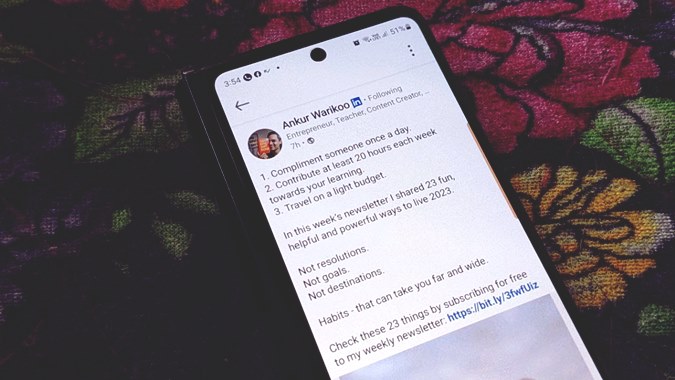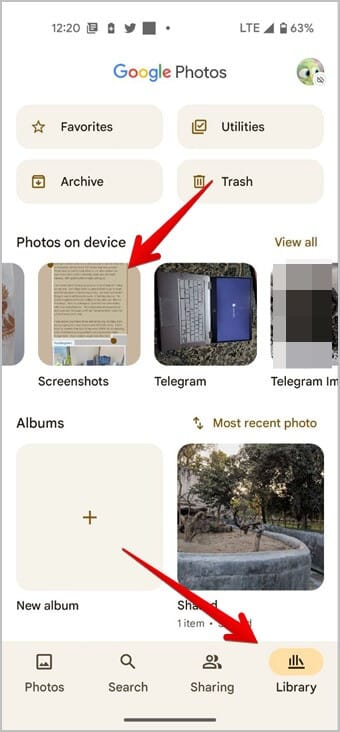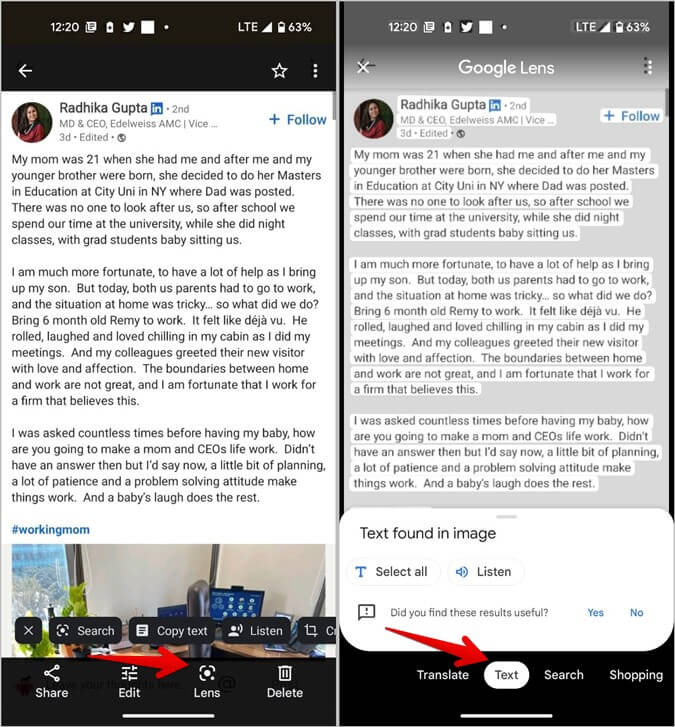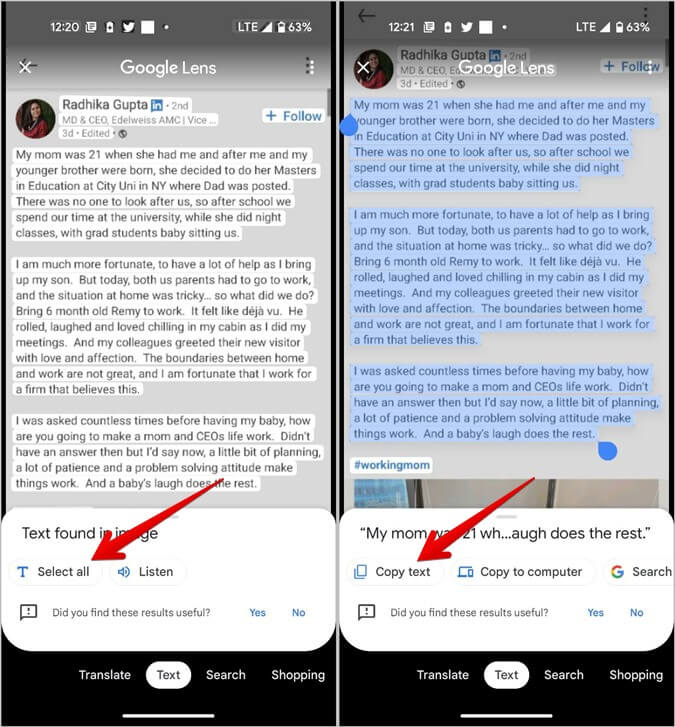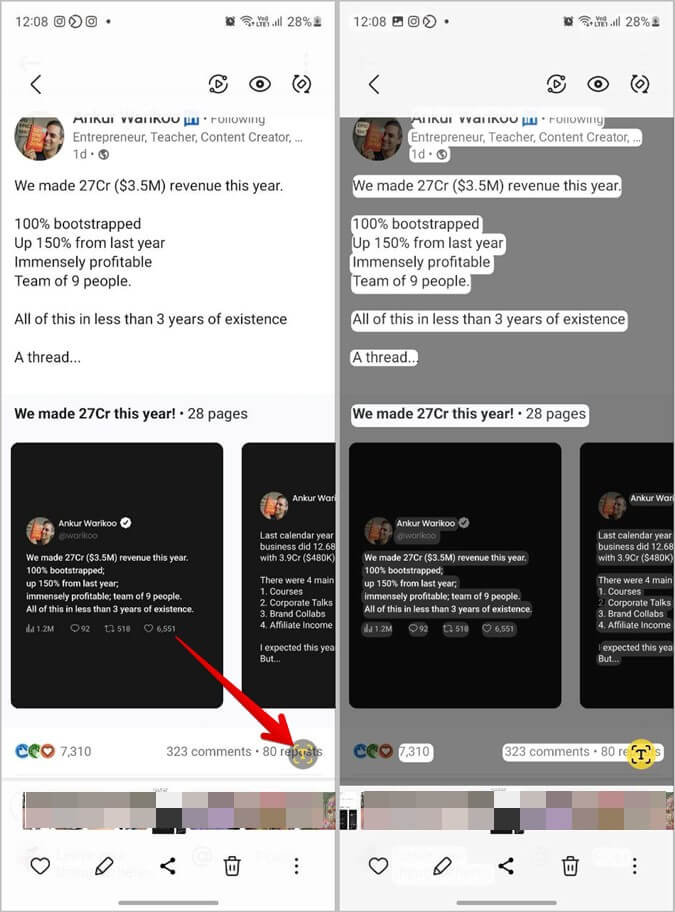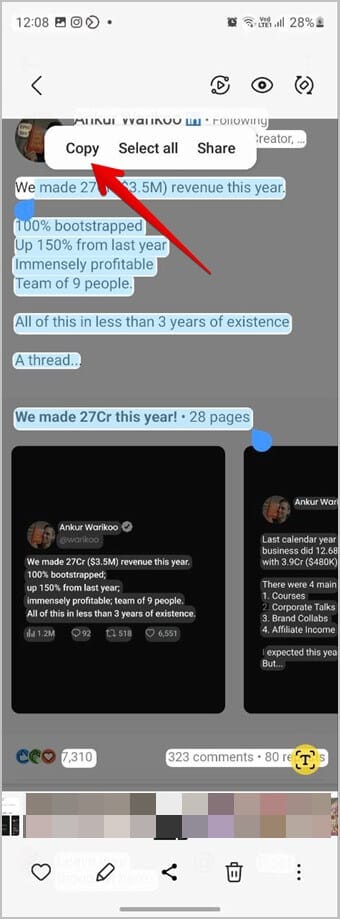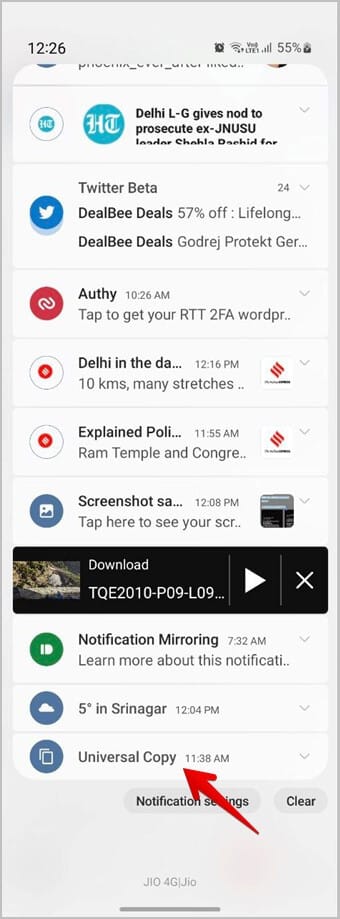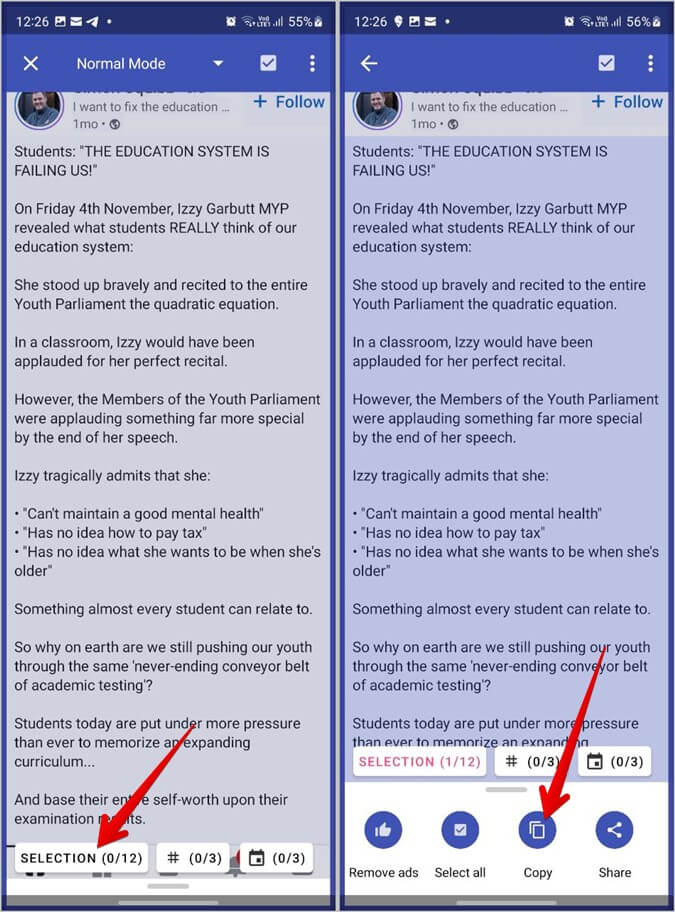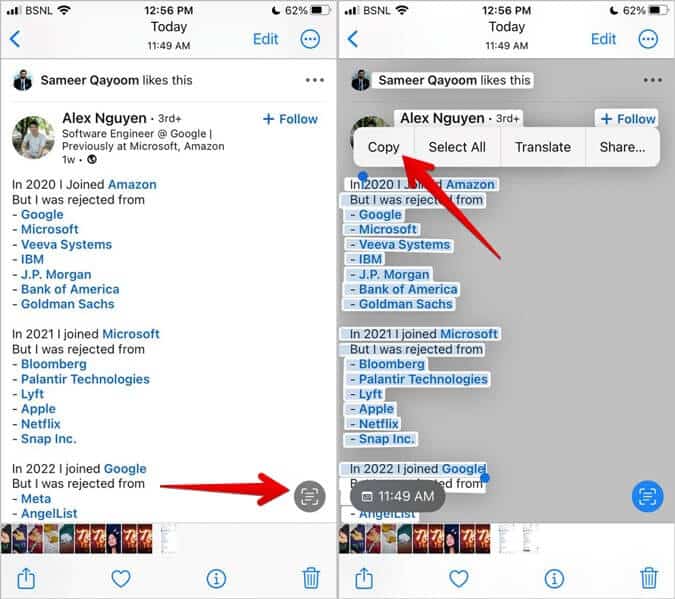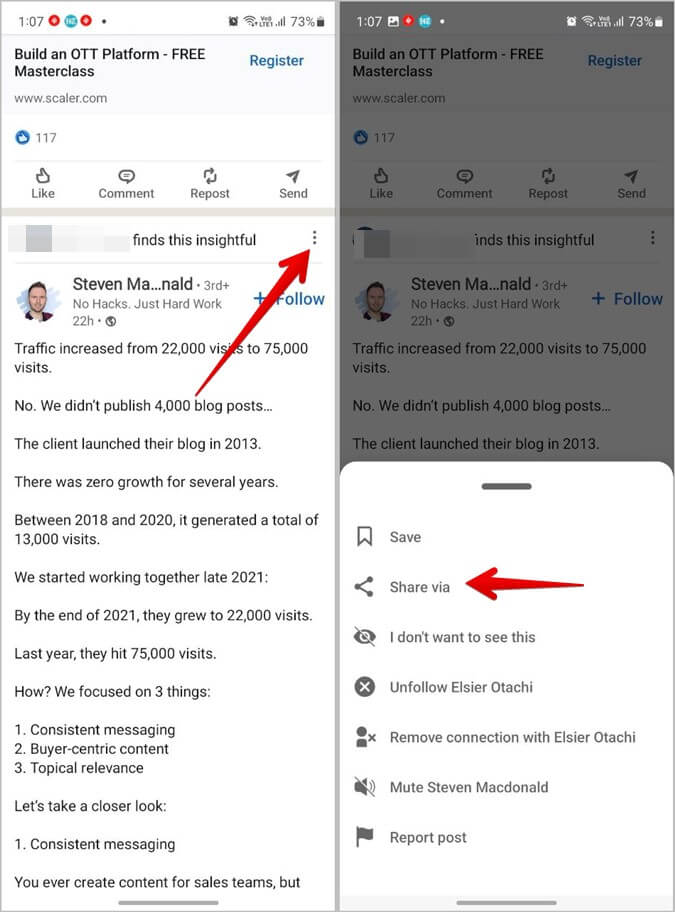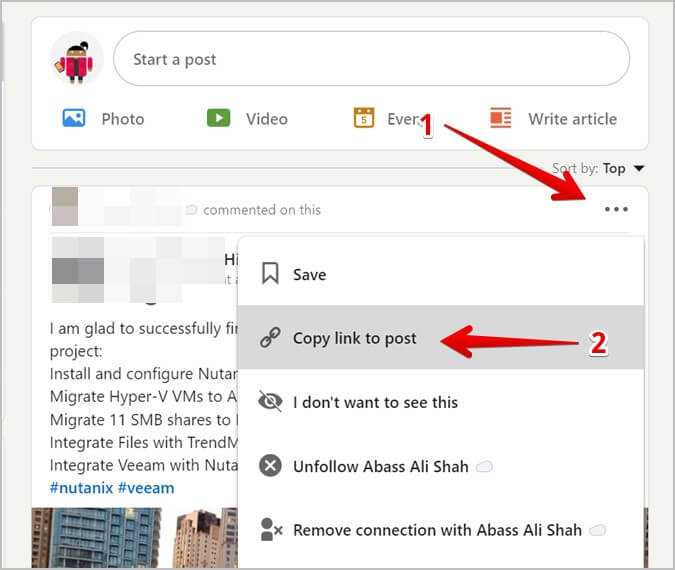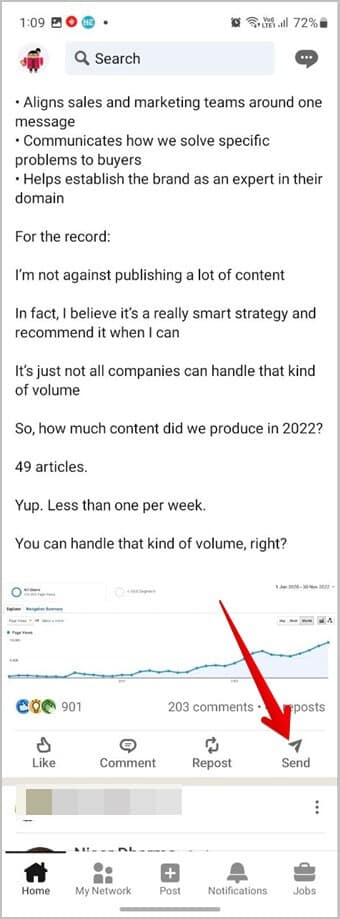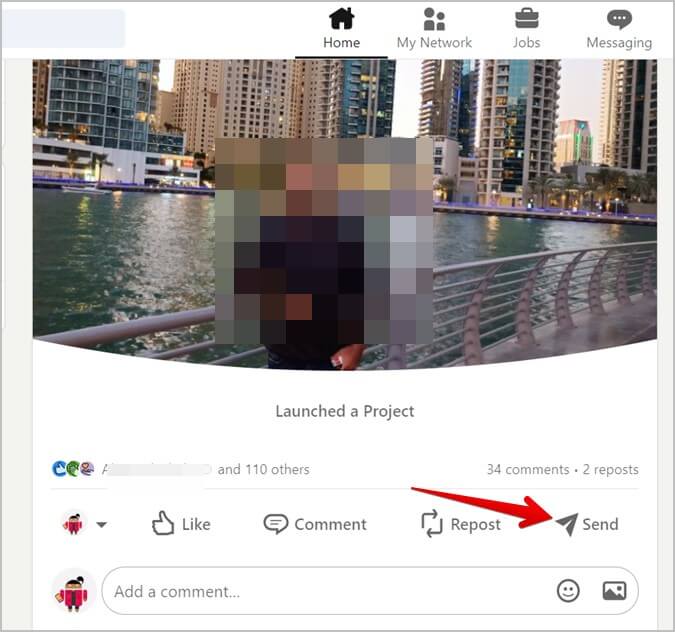LinkedIn 게시물에서 텍스트 또는 URL을 복사하는 방법
요즘 LinkedIn 게시물은 매우 멋지고 다른 사람과 공유하고 싶어합니다. LinkedIn의 특정 게시물이 마음에 들면 LinkedIn 메시지로 게시물을 보내거나 해당 링크를 복사하여 LinkedIn 외부에서 공유하여 다른 사람들과 쉽게 공유할 수 있습니다. LinkedIn 게시물의 콘텐츠를 복사하고 공유할 수도 있습니다. LinkedIn에서 게시물의 텍스트 또는 URL을 복사하는 방법을 확인하십시오.
Android에서 LinkedIn 게시물의 텍스트를 복사하는 방법
네 가지 방법으로 Android의 LinkedIn 게시물에서 선택 불가능한 콘텐츠를 복사할 수 있습니다.
방법 1: Google 포토 앱 사용
이 방법을 사용하면 모든 Android 휴대폰에서 LinkedIn 게시물의 선택 불가능한 텍스트를 복사할 수 있습니다.
1. 앱 열기 링크드인 복사하려는 텍스트가 있는 게시물의 스크린샷을 찍습니다.
2. 이제 앱을 엽니다. Google 당신의 전화에.
3. 탭을 클릭하십시오 질문 하단에서 Screenshots 폴더로 이동합니다.
4. 게시물 스크린샷 열기 링크드인.
5. "버튼"을 클릭하십시오렌즈하단에서 탭으로 이동텍스트".
6. 모두 선택을 눌러 선택합니다. 이미지의 모든 텍스트.
7. 게시물 텍스트의 아무 곳이나 클릭하고 선택 막대를 사용하여 원하는 텍스트를 선택합니다. 그런 다음 텍스트 복사를 누릅니다.
LinkedIn 게시물의 텍스트는 휴대폰의 클립보드에 복사되어 어디에나 붙여넣을 수 있습니다.
방법 2: Samsung의 LinkedIn 게시물 내용 복사
OneUI 4.1.1 이상에서 실행되는 Samsung Galaxy 휴대폰에는 이미지에서 텍스트를 추출하고 복사하는 기본 기능이 있습니다. 동일한 것을 사용하여 LinkedIn 게시물에서 텍스트를 복사합니다.
1. 스냅 LinkedIn 게시물의 스크린샷 삼성 Galaxy 전화에서 추출하려는 텍스트. 글이 길면 스크린샷을 여러장 찍어야 할 수도 있습니다.
2. 휴대폰에서 Samsung Gallery 앱을 실행하고 LinkedIn 게시물 스크린샷을 엽니다.
3. 아이콘을 클릭하십시오 T 오른쪽 하단 모서리에. 스크린샷의 모든 텍스트가 강조 표시됩니다.
4. 강조 표시된 텍스트의 아무 곳이나 클릭하고 선택 막대를 사용하여 게시물에서 원하는 텍스트를 선택합니다. 그런 다음 팝업 막대에서 복사 버튼을 눌러 텍스트를 삼성 휴대폰의 클립보드에 복사합니다. 그게 다야. Samsung Galaxy 휴대폰의 LinkedIn 게시물에서 텍스트를 성공적으로 복사했습니다.
5. 메모 작성 앱을 열고 복사한 텍스트를 붙여넣습니다.
전문가 팁: 삼성의 스마트 선택 기능을 사용하여 LinkedIn 게시물에서 선택 불가능한 텍스트를 추출하고 복사할 수도 있습니다.
방법 3: Google Pixel 휴대폰에서 LinkedIn 게시물 텍스트 복사
Google Pixel 휴대전화를 소유하고 있는 경우 다음 단계에 따라 LinkedIn 게시물에서 텍스트를 복사하세요.
1. 텍스트를 복사하려는 LinkedIn 게시물을 엽니다.
2. 이제 Pixel 휴대전화 하단 가장자리에서 위로 스와이프하여 최근 앱 화면을 엽니다.
3. 버튼을 누릅니다. 결정.
4. 모든 텍스트가 강조 표시됩니다. 아무 곳이나 클릭하고 복사할 텍스트를 선택합니다. 그런 다음 복사 버튼을 누릅니다.
5. Google Keep과 같은 메모 작성 앱을 열고 복사한 텍스트를 붙여넣습니다.
방법 4: Universal Copy 앱 사용
Android 휴대폰이 위의 방법을 지원하지 않는 경우 타사 앱을 사용하여 LinkedIn 게시물의 텍스트를 기록할 수 있습니다.
1. 설치 범용 복사 앱 당신의 전화에.
2. 앱을 열고 필요한 권한을 허용합니다. 응용 프로그램의 알림이 알림 패널에 표시되는 것을 볼 수 있습니다.
3. LinkedIn 앱을 실행하고 콘텐츠를 복사하려는 게시물로 이동합니다.
4. 휴대폰의 알림 패널을 열고 전역 복사 알림을 누릅니다. LinkedIn 앱이 백그라운드에 있는지 확인하세요.
5. 알림을 클릭하면 LinkedIn 게시물의 모든 텍스트와 이미지가 강조 표시됩니다. 복사하려는 콘텐츠를 탭하고 하단의 복사 버튼을 누르십시오.
iPhone에서 LinkedIn 게시물의 텍스트를 복사하는 방법
iPhone이 라이브 텍스트 기능을 지원하는 경우 동일한 기능을 사용하여 LinkedIn 게시물에서 선택 불가능한 텍스트를 추출하고 복사할 수 있습니다.
1. 앱 열기 링크드인 iPhone에서 게시물의 스크린샷을 찍습니다.
2. 앱 열기 애플 포토 그리고 가다 스크린 샷 링크드인 포스트.
3. 아이콘을 클릭하십시오 직접 텍스트 오른쪽 하단 모서리에서 스크린샷의 모든 텍스트를 선택합니다.
4. 그런 다음 텍스트의 아무 곳이나 클릭하고 LinkedIn 게시물의 내용을 선택합니다. 마지막으로 복사 버튼을 누르십시오.
그게 다야. LinkedIn 게시물의 텍스트가 iPhone 클립보드에 복사됩니다. WhatsApp과 같은 메모 작성 또는 메시징 앱에 붙여넣습니다.
Android 및 iPhone에서 LinkedIn 게시물 링크를 복사하는 방법
텍스트를 복사하는 대신 링크를 복사하여 LinkedIn 게시물을 다른 사람과 쉽게 공유할 수 있습니다. 모바일에서 LinkedIn 게시물 링크를 복사하려면 다음 단계를 따르세요.
1. 앱 열기 링크드인 휴대폰에서 복사하려는 링크가 있는 게시물로 이동합니다.
2. 누르기 케밥 메뉴 (점 XNUMX개 아이콘)을 클릭하고 Share Via를 선택합니다.
3. 화면이 열립니다 공유하다. 게시물 링크를 공유할 앱을 선택합니다. 또는 게시물 링크를 휴대폰 클립보드에 복사하려면 URL 복사(Android) 및 복사(iPhone)를 누릅니다.
4. 보내다 포스트 LinkedIn 사용자의 경우 게시물 하단에 있는 제출 버튼을 클릭합니다. 새 메시지 화면이 열립니다. 링크를 보낼 사용자를 찾습니다.
PC에서 LinkedIn 게시물 링크를 복사하는 방법
1. 열기 Linkedin.com 컴퓨터의 브라우저에서
2. 이동 포스트 복사하려는 링크.
3. 클릭 케밥 메뉴 (점 XNUMX개 아이콘)을 클릭하고 메뉴에서 게시물 링크 복사를 선택합니다. 공유 링크가 클립보드에 복사됩니다. 원하는 곳에 붙여넣고 공유할 수 있습니다.
4. LinkedIn 자체에서 다른 사람에게 게시물을 보내려면 게시물 하단의 보내기 버튼을 클릭하고 원하는 사람을 검색하십시오.
LinkedIn 게시물 공유
LinkedIn은 일자리를 찾고 지원할 수 있는 훌륭한 서비스이므로 링크를 복사하여 친구들과 일자리 게시물을 공유할 수 있습니다. 또한 최고의 모바일 이력서 작성기 앱을 확인하십시오. 그리고 Google 문서도구에서 이력서를 만들고 공유하는 방법을 알아보세요.